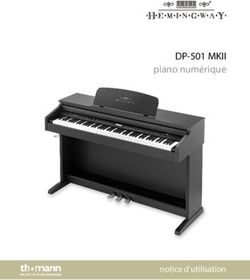NV10S / NV5S Manuel de l'utilisateur - Informations importantes Préparation Fonctionnement de base
←
→
Transcription du contenu de la page
Si votre navigateur ne rend pas la page correctement, lisez s'il vous plaît le contenu de la page ci-dessous
Informations importantes
Préparation
NV10S / NV5S Fonctionnement de base
Manuel de l’utilisateur
Ajustements et paramètres
AnnexeRègles de sécurité
CONSERVEZ CES INSTRUCTIONS
INSTRUCTIONS RELATIVES AU RISQUES D’INCENDIE, D’ELECTROCUTION,
OU DE BLESSURE D’UNE PERSONNE
AVERTISSEMENT
CAUTION POUR REDUIRE LES RISQUES
D’INCENDIE OU D’ELECTROCUTION,
RISK OF ELECTRIC SHOCK PROTEGEZ CET APPAREIL DE LA
DO NOT OPEN PLUIE OU DE L’HUMIDITE.
AVIS : RISQUE DE CHOC ELECTRIQUE - NE PAS OUVRIR.
POUR REDUIRE LES RISQUES D’INCENDIE OU D’ELECTROCUTION, NE DEMONTEZ PAS LE COUVERCLE
(OU L’ARRIERE). A L’INTERIEUR, AUCUNE PARTIE N’EST REPARABLE PAR L’UTILISATEUR.
POUR LA MAINTENANCE, ADRESSEZ-VOUS A DU PERSONNEL QUALIFIE.
Le symbole de l’éclair avec une pointe de flèche à
l’intérieur d’un triangle équilatéral met en garde Le point d’exclamation à l’intérieur d’un triangle
l’utilisateur contre la présence de tension équilatéral alerte l’utilisateur de la présence de
dangereuse, non isolée, à l’intérieur de l’appareil, règles d’utilisation et d’entretien importantes
dont l’amplitude peut être suffisante pour induire dans la notice qui accompagne l’appareil.
un risque d’électrocution d’une personne.
Exemples de symboles graphiques
Indique que des précautions doivent être prises.
L’exemple indique à l’utilisateur qu’il doit faire attention à ne pas se faire coincer les doigts.
Indique une manipulation interdite.
L’exemple indique que le démontage de l’appareil est interdit.
Indique qu’une manipulation doit être effectuée.
L’exemple indique à l’utilisateur qu’il doit débrancher le câble d’alimentation de la prise secteur.
Lisez toutes les instructions avant d’utiliser cet appareil.
AVERTISSEMENT - Lors de l’utilisation d’appareils électriques, des précautions de base doivent
toujours être prises. Les précautions qui suivent en font partie.Indique un risque potentiel qui peut entraîner
AVERTISSEMENT la mort, ou de graves lésions, si l’appareil
n’est pas manipulé correctement.
L’appareil doit être branché sur une 120V 230V 240V • Si vous utilisez un câble d’alimentation secteur,
prise secteur qui délivre la tension vérifiez que la forme de la prise soit la bonne, et qu’il
soit conforme à la tension d’alimentation spécifiée.
spécifiée. • Le non respect de ces instructions peut causer un incendie.
Ne pas brancher ou débrancher le câble Vous pourriez vous électrocuter.
d’alimentation avec les mains humides.
Faites attention de ne pas introduire un L’introduction d’eau, d’aiguilles ou d’épingles à
produit étranger à l’intérieur cheveux, peut provoquer une panne ou un
de l’appareil. court-circuit. Ce produit doit être mis à l’abri des
écoulements ou projections d’eau. Ne jamais
placer sur le produit des objets contenant des
Informations importantes
liquides, tels que des vases ou autres récipients.
La banquette doit être utilisée convenablement Si vous ne respectiez pas ces instructions vous
(elle doit être utilisée seulement pour jouer l’instrument). pourriez être blessé, car la banquette pourrait
• Ne pas jouer avec ou se mettre debout sur la banquette. tomber, ou car vos doigts pourraient être coincés.
• Une seule personne doit s’asseoir sur la banquette.
• Ne pas s’asseoir sur la banquette lors de l’ouverture du couvercle.
• Resserrez les boulons régulièrement.
N’utilisez pas le casque longtemps à Si vous le faisiez vous pourriez avoir des problèmes
fort volume. d’audition.
Ne pas s’appuyer contre le clavier. Cela pourrait provoquer la chute de l’appareil,
et engendrer des blessures.
Vous ne devez pas démonter, Vous pourriez provoquer une panne, une électrocution
réparer ou modifier l’appareil. ou un court-circuit.
Lorsque vous débranchez le câble Si vous tiriez sur le câble, vous pourriez
secteur, faites-le en l’endommager en provoquant un incendie, une
maintenant et en tirant la électrocution, ou un court-circuit.
prise pour la déconnecter.
Ce produit n’est pas totalement déconnecté du circuit électrique • Si vous ne le faisiez pas la foudre pourrait
lorsqu’il est mis hors tension par le bouton d’arrêt. Si l’appareil provoquer un incendie.
ne doit pas être utilisé pendant une longue période, débranchez • Si vous ne le faisiez pas, la surchauffe de l’appareil
le câble d’alimentation de la prise secteur. pourrait provoquer un incendie.
Il se peut que cet appareil soit équipé avec une fiche secteur polarisée (une languette
plus large que l’autre). C’est une mesure de sécurité.
Si vous ne pouvez pas brancher la fiche dans la prise secteur, contactez un électricien
qui remplacera votre prise.
Ne supprimez pas le détrompeur de la fiche.
Il est recommandé de placer l’instrument à proximité de la prise de courant et de positionner le câble d’alimenta-
tion secteur de sorte qu’il puisse être débranché rapidement en cas d’urgence, le courant électrique étant toujours
présent tant que la prise est branchée même si le bouton de mise en marche est en position Arrêt.
3Indique un risque potentiel qui peut entraîner la détérioration,
PRECAUTION ou des dommages, pour l’appareil ou ses propriétés, si celui-ci
n’est pas manipulé correctement.
Ne pas utiliser l’appareil dans les lieux suivants. L’utilisation de l’appareil dans un de ces lieux
• Lieux exposés aux rayons directs du soleil, peut entraîner une panne de celui-ci.
comme la proximité des fenêtres. Votre piano doit être utilisé uniquement dans un
• Lieux surchauffés, comme la proximité des radiateurs. milieu tempéré (non dans un climat tropical).
• Lieux très froids, comme à l’extérieur.
• Lieux très humides.
• Lieux où la présence de poussière ou de sable est importante.
• Lieux où l’appareil est exposé à des vibrations excessives.
Fermez le couvercle du clavier En le fermant brusquement, vous risquez une blessure
délicatement. si vos doigts restent coincés.
Avant de brancher le câble d’alimentation, OFF Le non respect de cette consigne peut engendrer
Informations importantes
assurez-vous que cet appareil, la panne de cet appareil, ou des autres appareils.
et les autres appareils, soient
en position Arrêt (OFF).
Faites attention de ne pas lâcher l’appareil. L’appareil est lourd, et il doit être porté par plus
de deux personnes. La chute de l’appareil peut
entraîner la panne.
Ne placez pas l’appareil à proximité • Si vous le faisiez l’appareil pourrait générer du
bruit.
de matériels électriques tels
que les télévisions et les radios. • Si cet appareil génère du bruit, éloignez-le
suffisamment des autres appareillages électriques,
ou branchez le sur une autre prise secteur.
Lorsque vous branchez le câble Si vous négligiez ceci , il pourrait en résulter un
d’alimentation et les autres incendie, une électrocution, ou un court-circuit.
câbles, faites attention de
ne pas les emmêler.
Ne pas nettoyer l’appareil avec du benzène • L’utilisation de ces produits pourrait entraîner une
ou du diluant. décoloration ou une déformation de l’appareil.
• Pour nettoyer cet appareil, utilisez un chiffon
doux imprégné d’eau tiède, essorez-le bien,
puis frottez délicatement l’appareil.
Ne pas se tenir debout sur l’appareil, Si vous le faisiez, vous pourriez déformer ou
ou le surcharger. provoquer la chute de l’appareil, en entraînant
une panne ou des blessures.
Ne pas poser sur votre instrument des Ceux-ci pourraient tomber et provoquer un incendie.
sources de flammes nues telles que
chandelier, bougie etc…
Assurez-vous que les orifices de ventilation Vous risqueriez de provoquer une surchauffe
de l’instrument ne soient pas obstrués par du produit, ce qui pourrait entraîner un incendie.
des objets, tels que des journaux,
des napperons, des rideaux, etc.
Votre piano doit être placé à un endroit tel que sa position n’altère pas sa propre ventilation. Gardez une
distance minimum de 5 cm autour de l’instrument pour une aération suffisante.
4L’appareil doit être révisé par du personnel qualifié lorsque :
• Le câble ou la prise d’alimentation sont endommagés.
• Des objets sont tombés, ou du liquide à été renversé à l’intérieur de l’appareil.
• L’appareil a été exposé à la pluie.
• L’appareil ne semble pas fonctionner normalement, ou manifeste un changement marqué dans ses
performances.
• L’appareil est tombé, ou son meuble est endommagé.
Dépannage
Si quelque chose d’anormal se passe dans l’appareil, éteignez-le immédiatement (position OFF), déconnectez
le câble d’alimentation, et contactez le magasin qui vous a vendu l’appareil.
ATTENTION:
Pour éviter les chocs électriques, introduire la lame la plus large de la fiche dans la borne
correspondante de la prise et pousser jusqu’au fond.
Informations importantes
Information sur les déchets industriels à destination des usagers
Si votre produit porte le marquage du symbole de recyclage, cela signifie que, à la fin de sa vie,
vous devez le remettre de façon séparée dans un centre de collecte de déchets approprié.
Vous ne devrez pas le remettre avec les déchets ménagers. Remettre ce produit dans un centre
de collecte de déchets approprié évitera de potentiels effets négatifs sur l’environnement et sur la
santé qui pourraient survenir dans le cas contraire du fait d’un traitement des déchets non adapté.
Pour de plus amples détails, merci de contacter les instances locales.
(union européenne seulement)
La reference commerciale est inscrite sur une etiquette en dessous
de votre instrument, conformement a l’indication ci-dessous.
reference
5Introduction
Nous vous remercions d’avoir acheté ce piano hybride Novus NV10S/NV5S de Kawai.
Ce manuel de l’utilisateur contient des informations importantes sur l’emploi et le fonctionnement de l’instrument.
Lisez attentivement toutes les sections et conservez le manuel pour référence ultérieure.
À propos de ce manuel de l’utilisateur
Ce manuel de l’utilisateur contient des informations permettant aux clients d’utiliser cet instrument immédiatement après l’achat,
ainsi que des explications sur les différentes fonctions de cet instrument.
Les illustrations d’écrans fournies dans ce manuel peuvent différer des écrans réels du produit en fonction de sa version.
Référence commerciale
Le nom de modèle et le numéro de série du produit sont indiqués sur la référence commerciale inscrite sur une étiquette en dessous
Informations importantes
de l’instrument.
Nettoyage
Veillez à débrancher le câble d’alimentation avant le nettoyage.
Nettoyez le corps du produit avec un chiffon sec et doux.
Quand la surface des pédales est sale, nettoyez-les avec une éponge vaisselle sèche.
Ne tentez pas de nettoyer les pédales avec des solvants antioxydants, des abrasifs ou des limes.
Ne nettoyez pas le produit avec du benzène ou du diluant, qui peuvent entraîner une décoloration ou une déformation.
Droits de la propriété intellectuelle
« Windows » est une marque déposée de Microsoft Corporation.
« Mac » est une marque déposée de Apple Inc.
Quelques échantillons © PREMIER Engineering Inc.
La marque verbale et les logos Bluetooth® sont des marques déposées et restent la propriété de Bluetooth SIG, Inc. L’utilisation de
ces marques par Kawai Musical Instruments Mfg. Co., Ltd. est régie par une licence d’exploitation.
Qualcomm aptX est un produit de Qualcomm Technologies International, Ltd.
Qualcomm est une marque commerciale de Qualcomm Incorporated, déposée aux États-Unis et dans d’autres pays, utilisée sous
autorisation.
aptX est une marque commerciale de Technologies International, Ltd., déposée aux États-Unis et dans d’autres pays, utilisée sous
autorisation.
Les autres noms d’entreprises et de produits mentionnés ou référencés ici sont des marques déposées ou des marques commerciales
de leurs propriétaires respectifs.
Kawai Musical Instruments Mfg. Co., Ltd. n’assume aucune responsabilité pour les actes en violation de la Loi sur le droit d’auteur
commis par tout utilisateur de ce produit.
À propos de l’accordage
Ce piano est un instrument numérique et ne nécessite pas d’accordage.
Si un aspect de cet instrument ne fonctionne pas ou ne fonctionne pas comme prévu, veuillez contacter le magasin où l’instrument a
été acheté pour demander de l’aide.
7Table desdes
Table matières
matières
(5) Effect (Effet). . . . . . . . . . . . . . . . . . . . . . . . . . . . . . . . . . 32
Informations importantes
(6) Tuning (Accord) . . . . . . . . . . . . . . . . . . . . . . . . . . . . . . 34
Règles de sécurité. . . . . . . . . . . . . . . . . . . . . . . . . . . . . . . . . . . . . 2 (7) Transpose (Transposition). . . . . . . . . . . . . . . . . . . . . 34
Introduction. . . . . . . . . . . . . . . . . . . . . . . . . . . . . . . . . . . . . . . . . . . 7 (8) Other sound settings
(Autres paramètres du son). . . . . . . . . . . . . . . . . . . . 34
Table des matières . . . . . . . . . . . . . . . . . . . . . . . . . . . . . . . . . . . . 8
(9) Favorite (Favoris) . . . . . . . . . . . . . . . . . . . . . . . . . . . . . 34
Nomenclature et fonctions . . . . . . . . . . . . . . . . . . . . . . . . . . 10
(10) Menu. . . . . . . . . . . . . . . . . . . . . . . . . . . . . . . . . . . . . . . 35
Préparation Onglet Music (Musique). . . . . . . . . . . . . . . . . . . . . . . . . . . . . . 36
1. Aperçu de l’écran d’accueil de l’onglet Music. . . . . . . . . 36
Ouverture/fermeture du couvre-clavier. . . . . . . . . . . . . 12
2. Aperçu de l’écran Player (Lecteur). . . . . . . . . . . . . . . . . . . 38
Informations importantes
Utilisation du pupitre . . . . . . . . . . . . . . . . . . . . . . . . . . . . . . . . 12
3. Fonctions de l’écran Player . . . . . . . . . . . . . . . . . . . . . . . . . 40
Mise sous tension . . . . . . . . . . . . . . . . . . . . . . . . . . . . . . . . . . . . 13
(1) Player (Lecteur). . . . . . . . . . . . . . . . . . . . . . . . . . . . . . . 40
Réglage du volume . . . . . . . . . . . . . . . . . . . . . . . . . . . . . . . . . . 14 (2) Lesson (Leçon) . . . . . . . . . . . . . . . . . . . . . . . . . . . . . . . 40
Utilisation des casques. . . . . . . . . . . . . . . . . . . . . . . . . . . . . . . 14 (3) Concert Magic (Concert Magique) . . . . . . . . . . . . . 42
Utilisation des pédales. . . . . . . . . . . . . . . . . . . . . . . . . . . . . . . 15 Utilisation du métronome . . . . . . . . . . . . . . . . . . . . . . . . . . . 44
Nomenclature et fonctions . . . . . . . . . . . . . . . . . . . . . . . . . . 16 Enregistreur. . . . . . . . . . . . . . . . . . . . . . . . . . . . . . . . . . . . . . . . . . 46
1. Structure de l’écran d’accueil . . . . . . . . . . . . . . . . . . . . . . . 16 (1) Enregistrement. . . . . . . . . . . . . . . . . . . . . . . . . . . . . . . 48
2. Opérations sur l’écran tactile. . . . . . . . . . . . . . . . . . . . . . . . 17 (2) Menu de l’enregistreur. . . . . . . . . . . . . . . . . . . . . . . . 52
Fonctionnement de base Ajustements et paramètres
Onglet Piano . . . . . . . . . . . . . . . . . . . . . . . . . . . . . . . . . . . . . . . . . 18 Virtual Technician (Technicien virtuel). . . . . . . . . . . . . . . 54
1. Aperçu de l’écran d’accueil de l’onglet Piano. . . . . . . . . 18 (1) Touch Curve (Courbe de toucher). . . . . . . . . . . . . . 55
2. Fenêtre Éditeur de piano . . . . . . . . . . . . . . . . . . . . . . . . . . . 20 (2) Voicing . . . . . . . . . . . . . . . . . . . . . . . . . . . . . . . . . . . . . . 56
(1) Piano Variation (Variation de piano). . . . . . . . . . . . 20 (3) Resonance Depth (Profondeur de résonance). . . . 56
(2) Virtual Technician (Technicien virtuel). . . . . . . . . . 22 (3) Damper Resonance (Résonance d’étouffoirs) . . . . 57
(3) Ambience (Ambiance) . . . . . . . . . . . . . . . . . . . . . . . . 23 (5) Damper Noise (Bruit des étouffoirs). . . . . . . . . . . . 57
(4) Reverb (Réverbération). . . . . . . . . . . . . . . . . . . . . . . . 24 (6) String Resonance (Résonance des cordes). . . . . . 57
(5) Tuning (Accord) . . . . . . . . . . . . . . . . . . . . . . . . . . . . . . 25 (7) Undamped String Resonance
(Résonance non étouffée des cordes) . . . . . . . . . . 58
(6) Transpose (Transposition). . . . . . . . . . . . . . . . . . . . . 25
(8) Cabinet Resonance (Résonance du cadre) . . . . . . 59
(7) Favorite (Favoris) . . . . . . . . . . . . . . . . . . . . . . . . . . . . . 25
(9) Key-off Effect (Effet de relâchement) . . . . . . . . . . . 59
(8) Menu. . . . . . . . . . . . . . . . . . . . . . . . . . . . . . . . . . . . . . . . 25
(10) Fall Back Noise (Bruit de retombée) . . . . . . . . . . . 59
Onglet Sound (Son). . . . . . . . . . . . . . . . . . . . . . . . . . . . . . . . . . 26
(11) Hammer Noise (Bruit de marteaux) . . . . . . . . . . . 60
1. Aperçu de l’écran d’accueil de l’onglet Sound. . . . . . . . 26
(12) Hammer Delay (Retard de marteau). . . . . . . . . . . 60
2. Éditeur de son. . . . . . . . . . . . . . . . . . . . . . . . . . . . . . . . . . . . . 28
(13) Topboard (Couvercle). . . . . . . . . . . . . . . . . . . . . . . . 60
(1) Main Sound (Son principal). . . . . . . . . . . . . . . . . . . . 28
(14) Decay Time (Temps de décroissance) . . . . . . . . . 61
(2) Sub Sound (Son secondaire). . . . . . . . . . . . . . . . . . . 29
(15) Release Time (Temps de relâchement) . . . . . . . . 61
(3) Virtual Technician (sons de piano uniquement) . . . 31
(16) Minimum Touch (Toucher minimum) . . . . . . . . . 61
(4) Reverb (Réverbération). . . . . . . . . . . . . . . . . . . . . . . . 31
(17) Stretch Tuning (Accord étendu). . . . . . . . . . . . . . . 61
8(18) Temperament (Tempérament). . . . . . . . . . . . . . . . 62 (6) Startup Settings (Paramètres de démarrage). . . . 74
(19) Temperament Key (Clé de tempérament). . . . . . 63 (7) Language (Langue). . . . . . . . . . . . . . . . . . . . . . . . . . . 74
(20) Key Volume (Volume de touche). . . . . . . . . . . . . . 63 (8) Information (Informations). . . . . . . . . . . . . . . . . . . . 74
(21) Half-Pedal Adjust (Réglage demi-pédale). . . . . . 63
(22) Soft Pedal Depth Annexe
(Profondeur de pédale douce). . . . . . . . . . . . . . . . 64
Résolution des problèmes. . . . . . . . . . . . . . . . . . . . . . . . . . . 76
(23) Damper Hold (Tenue de sustain). . . . . . . . . . . . . . 64
Liste des sons. . . . . . . . . . . . . . . . . . . . . . . . . . . . . . . . . . . . . . . . . 79
Menu réglages . . . . . . . . . . . . . . . . . . . . . . . . . . . . . . . . . . . . . . . 65
Liste des rythmes de batterie. . . . . . . . . . . . . . . . . . . . . . . . 80
1. Speaker/Headphone (Haut-parleur/casque) . . . . . . . . . 65
(1) Tone Control (Contrôle de tonalité). . . . . . . . . . . . . 65 Liste de morceaux de démonstration de sons. . . . . . . 81
Informations importantes
(2) Wall EQ (Égaliseur mural) (NV5S uniquement). . . . 66 Connexion à d’autres appareils. . . . . . . . . . . . . . . . . . . . . . 82
(3) Low Volume Balance (Équilibre à faible volume). . . . 66 Panneau prises et panneau casques (NV10S) /
Prise/Boîtier de contrôle (NV5S). . . . . . . . . . . . . . . . . . . . . . . 83
(4) Speaker Volume (Volume de haut-parleur). . . . . 66
USB MIDI (connecteur USB to Host) . . . . . . . . . . . . . . . . . 84
(5) Spatial Headphone Sound. . . . . . . . . . . . . . . . . . . . 67
Informations à propos de Bluetooth® . . . . . . . . . . . . . . . 85
(6) Headphone Type (Type de casque). . . . . . . . . . . . . 67
Montage de l’instrument (NV10S seulement). . . . . . . 86
(7) Headphone Volume (Volume de casque). . . . . . . 67
(8) Line In Volume (Volume Line In) . . . . . . . . . . . . . . . 68
Déclaration UE de conformité . . . . . . . . . . . . . . . . . . . . . . . 91
2. 4 Hands Mode (Mode 4 Mains). . . . . . . . . . . . . . . . . . . . . . 69 Spécifications . . . . . . . . . . . . . . . . . . . . . . . . . . . . . . . . . . . . . . . . 92
3. Bluetooth. . . . . . . . . . . . . . . . . . . . . . . . . . . . . . . . . . . . . . . . . 70
(1) Bluetooth MIDI. . . . . . . . . . . . . . . . . . . . . . . . . . . . . . . 70
(2) Bluetooth MIDI Device Name. . . . . . . . . . . . . . . . . . 70
(3) Bluetooth Audio. . . . . . . . . . . . . . . . . . . . . . . . . . . . . . 71
(4) Bluetooth Audio Volume. . . . . . . . . . . . . . . . . . . . . . 71
4. USB Memory (Mémoire USB). . . . . . . . . . . . . . . . . . . . . . . . 72
5. MIDI . . . . . . . . . . . . . . . . . . . . . . . . . . . . . . . . . . . . . . . . . . . . . . 72
6. User Data (Données utilisateur). . . . . . . . . . . . . . . . . . . . . 72
(1) Sounds | Favorite . . . . . . . . . . . . . . . . . . . . . . . . . . . . . 72
(2) Sounds | Recently Played. . . . . . . . . . . . . . . . . . . . . . 72
(3) Sounds | User. . . . . . . . . . . . . . . . . . . . . . . . . . . . . . . . . 72
(4) Music | Favorite. . . . . . . . . . . . . . . . . . . . . . . . . . . . . . . 72
(5) Music | Recently Played . . . . . . . . . . . . . . . . . . . . . . . 72
(6) Music | Recorder. . . . . . . . . . . . . . . . . . . . . . . . . . . . . . 72
(7) Factory Reset (Réglage d’usine). . . . . . . . . . . . . . . . 72
7. System (Système). . . . . . . . . . . . . . . . . . . . . . . . . . . . . . . . . . 73
(1) LCD Brightness (Luminosité de l’écran LCD). . . . . 73
(2) Display Scale (Échelle d’affichage) . . . . . . . . . . . . . 73
(3) Auto Display Off. . . . . . . . . . . . . . . . . . . . . . . . . . . . . . 73
(4) Auto Power Off (Arrêt automatique). . . . . . . . . . . . 73
(5) Startup Screen (Écran de démarrage) . . . . . . . . . . 74
9Nomenclature et fonctions
Nomenclature et fonctions
[ NV10S ] d c b a
e
Informations importantes
k
l
j
LINE IN LINE OUT USB to HOST MIDI
LEVEL STEREO L / MONO R IN OUT
Max Min
f g h i
[ NV5S ]
d h i f g c b a
e
k
l
j
10a Bouton POWER f Prise LINE IN STEREO
Ce bouton sert à mettre en marche ou arrêter l’instrument. Cette prise sert à connecter la sortie stéréo 1/8 pouce
de smartphones, de tablettes, d’ordinateurs ou d’autres
b Bouton rotatif MASTER VOLUME appareils électroniques à l’amplificateur et aux haut-parleurs
Informations importantes
Ce bouton rotatif contrôle le volume principal des haut- du piano hybride NV10S/NV5S.
parleurs intégrés de l’instrument ou du casque (si celui-ci est Le niveau d’entrée peut être réglé à l’aide du bouton LEVEL
connecté). (NV10S uniquement).
VÉRIFICATION g Prise LINE OUT STEREO
Ces prises servent à connecter la sortie stéréo (fiche casque
Le bouton rotatif MASTER VOLUME affecte également le
1/4 pouce gauche/droite pour NV10S, mini fiche casque
niveau de volume des connecteurs LINE OUT.
stéréo 1/8 pouce pour NV5S) du piano hybride NV10S/NV5S
à des amplificateurs externes, consoles de mixage, appareils
d’enregistrement et équipement similaire.
c Prises PHONES
Ces prises servent à connecter un casque stéréo au piano
hybride NV10S/NV5S.
h Port USB to HOST
Ce port sert à connecter le piano hybride NV10S/NV5S à
Des prises 1/4 pouce et 1/8 pouce sont fournies pour votre
un ordinateur à l’aide d’un câble USB de type « B à A » afin
confort. Elles peuvent être raccordées simultanément,
d’envoyer et recevoir des données MIDI.
permettant ainsi de connecter deux casques en même
temps.
i Port USB for UPDATE
Ces prises servent à connecter le piano hybride NV10S/
d Port USB to DEVICE
NV5S à des appareils MIDI externes, par exemple un autre
Ce port sert à connecter une clé USB à l’instrument.
instrument de musique ou un ordinateur, pour envoyer et
recevoir des données MIDI.
e Écran TOUCHSCREEN
L’écran tactile fournit des informations utiles telles que le Réf. « Connexion à d’autres appareils » P. 82.
mode actuellement sélectionné, le nom du son, les valeurs
des réglages et l’état de diverses fonctions. L’écran tactile j Crochet pour casque
est également utilisé pour interagir avec l’instrument en Ce crochet peut servir à suspendre le casque lorsqu’il n’est
appuyant doucement sur les boutons et les icônes qui pas utilisé.
apparaissent ou en balayant vers la gauche et la droite ou
le haut et le bas. k Prise AC IN
Cette prise sert à connecter le câble d’alimentation.
VÉRIFICATION
Une pellicule de protection en plastique est apposée sur
l Port USB for UPDATE
l’affichage lors de la production. Enlevez cette pellicule
Ce port sert à connecter une clé USB à l’écran tactile afin de
avant de jouer de l’instrument. mettre à jour le logiciel de l’écran tactile.
L’écran peut être réglé pour s’éteindre automatiquement
après une période d’inactivité.
Réf. « Auto Display Off » P. 73.
11Ouverture/fermeture du couvre-clavier
Ouverture du couvre-clavier Fermeture du couvre-clavier
Soulevez doucement le couvre-clavier avec les deux mains. Pour fermer le couvre-clavier, repoussez ou ramenez-le doucement
vers l’avant. Le système Soft Fall rabaisse doucement le couvre-
clavier.
[ NV10S ] [ NV5S ]
Lorsque vous ouvrez le couvre-clavier, assurez-vous qu’il n’y a aucun objet placé sur le dessus du couvre-
clavier. Si un objet placé sur le dessus du couvre-clavier tombe à l’intérieur de l’instrument, cela peut
provoquer un choc électrique, un court-circuit, un incendie ou une panne de l’instrument.
Assurez-vous d’éviter de coincer une main ou un doigt entre le couvre-clavier et l’instrument.
Pour NV5S, assurez-vous que le pupitre est déployé avant de fermer le couvre-clavier. Si le couvre-clavier est
fermé alors que le pupitre est rabattu, le pupitre et/ou le couvre-clavier peuvent être endommagés.
Le couvre-clavier est conçu pour se fermer lentement à l’aide du mécanisme Soft Fall. Cependant, le
Préparation
mécanisme Soft Fall peut ne pas fonctionner efficacement si le couvre-clavier n’est que partiellement ouvert.
Par conséquent, lorsque vous ouvrez le couvre-clavier, faites attention à ne pas relâcher les mains du couvre-
clavier avant qu’il ne soit complètement ouvert.
Utilisation du pupitre
[ NV10S ]
Installation du pupitre Rabattement du pupitre
Levez le pupitre, puis abaissez l’appui en métal (à l’arrière) dans Pour baisser le pupitre, soulevez doucement l’appui du support
le support encastré pour régler le pupitre à l’angle souhaité. encastré, puis baissez le pupitre.
(Le pupitre peut être réglé sur six angles différents.)
Appui et support
[ NV5S ]
Rabattez le pupitre délicatement en place.
12Mise sous tension
1. Connexion du câble d’alimentation à l’instrument
Raccordez le câble d’alimentation fourni à la prise « AC IN » située sur la face arrière de l’instrument, dans le coin inférieur gauche.
[ NV10S ] [ NV5S ]
2. Connexion du câble d’alimentation à une prise
Branchez le câble d’alimentation dans une prise secteur.
Préparation
3. Mise sous tension
Appuyez sur le commutateur de marche/arrêt, à droite du panneau avant.
L’instrument s’allume et le logo KAWAI apparaît sur l’écran tactile. Après un court moment, l’écran Piano apparaît, indiquant que vous
pouvez jouer sur l’instrument.
Pour éteindre l’instrument, appuyez à nouveau sur le bouton POWER et maintenez-le enfoncé pendant 1 à 2 secondes.
N’éteignez pas l’instrument tant que le processus de démarrage n’est pas terminé.
[ NV10S ] [ NV5S ]
13Réglage du volume
Le bouton rotatif MASTER VOLUME contrôle le volume des
hautparleurs de l’instrument ou du casque (le cas échéant). Baisse Augmente
le volume le volume
Tournez le bouton dans le sens des aiguilles d’une montre pour
augmenter le volume, et dans le sens contraire pour le baisser.
Utilisez ce bouton rotatif pour régler le volume à un niveau
d’écoute confortable - le milieu est un bon point de départ.
VÉRIFICATION
Le bouton rotatif MASTER VOLUME affecte également le niveau de volume des connecteurs LINE OUT.
Le volume maximum des haut-parleurs peut être réduit à l’aide du paramètre Speaker Volume.
Réf. « Speaker Volume (Volume de haut-parleur) » P. 66.
Utilisation des casques
Utilisation des casques
Utilisez les prises qui se trouvent à gauche, sous le clavier, pour connecter des casques stéréo au piano hybride NV10S/NV5S. Des
Préparation
prises 1/4 pouce et 1/8 pouce sont fournies pour votre confort.
Deux casques peuvent être connectés et utilisés en même temps.
[ NV10S ] [ NV5S ]
Vérification de la connexion du casque
L’icône des casques apparaît dans la barre d’état de l’écran tactile.
Icône des casques
Fixation du crochet pour casque (facultatif)
Un crochet pour casque est livré avec le piano hybride NV10S/
NV5S. Vous pouvez y accrocher un casque, en attendant de N’essayez pas de placer des objets lourds sur le
l’utiliser. crochet pour casque.
Si vous le désirez, fixez le crochet pour casque sous le clavier, Cela pourrait endommager le crochet pour casque.
comme dans l’illustration en face.
[ NV10S ] [ NV5S ]
14Utilisation des pédales
Tout comme un piano à queue, le piano hybride NV10S/NV5S est doté de trois pédales : la pédale d’étouffoir, la
pédale de sostenuto et la pédale douce.
Pédale d’étouffoir (pédale de droite)
Enfoncée, cette pédale prolonge le son quand les mains ne sont
plus en contact avec le clavier, ce qui enrichit considérablement
le son du piano, tout en aidant aux transitions lisses des passages
legato. Pédale douce
La pédale de sustain est capable de répondre à la mi-pédale. Pédale de sostenuto
Pédale d’étouffoir
Pédale douce (pédale de gauche) Pédale de sostenuto (pédale du milieu)
Appuyez sur cette pédale pour adoucir le son en réduisant son Le fait d’appuyer sur cette pédale après avoir joué au clavier et
volume. avant de relâcher les touches permet de tenir uniquement le son
NV10S uniquement la pédale douce est également capable de des notes qui viennent d’être jouées. Le fait d’appuyer sur une
répondre à la mi-pédale. touche du clavier après avoir appuyé sur la pédale de sostenuto
ne permet pas de tenir le son des notes.
Quand l’effet de haut-parleur rotatif est sélectionné, la pédale
douce sert aussi à faire passer cette simulation de Lent à Rapide
Préparation
et vice-versa.
Boulon de réglage vertical de pédalier
Un boulon de réglage vertical de pédalier est fixé à la base du
pédalier pour stabiliser ce dernier lorsque vous appuyez sur les
pédales.
Faites tourner le bouton régulateur dans le sens inverse des
aiguilles d’une montre jusqu’à ce qu’il touche le sol et qu’il
soutienne fermement le pédalier. Si le boulon du pédalier n’est
pas complètement en contact avec le sol, le pédalier peut être Boulon de réglage vertical
endommagé. de pédalier
Lorsque vous déplacez l’instrument, ajustez ou enlevez toujours le boulon de
réglage vertical de pédalier, puis réajustez-le lorsque l’instrument est dans sa
nouvelle position.
Entretien des pédales
Quand la surface des pédales est sale, nettoyez-les avec une éponge vaisselle sèche.
Ne tentez pas de nettoyer les pédales avec des solvants antioxydants, des abrasifs ou des limes.
Grand Pedal System
Le piano hybride NV10S/NV5S est doté du pédalier Grand qui reproduit la position et le poids des étouffoirs ainsi que des pédales
douces et de sostenuto d’un piano à queue de concert Shigeru Kawai SK. Vous pouvez également ajuster la sensibilité de la pédale
d’étouffoir et l’efficacité de la pédale douce grâce aux paramètres « Half-Pedal Adjust » et « Soft Pedal Depth ».
Réf. « Half-Pedal Adjust (Réglage demi-pédale) » P. 63
« Soft Pedal Depth (Profondeur de pédale douce) » P. 64.
15Nomenclature et fonctions
Nomenclature et fonctions
1. Structure de l’écran d’accueil
L’interface utilisateur du piano hybride NV10S/NV5S est répartie en trois écrans d’accueil différents, qui peuvent être
sélectionnés en appuyant sur les onglets Piano, Sound (Son) et Music (Musique) correspondants, affichés en bas de
l’écran tactile.
Les fonctions communes à chaque écran d’accueil sont expliquées ci-dessous.
Barre d’état
Cette zone indique l’état des périphériques connectés (casque,
USB, Bluetooth) et des fonctions importantes (transposition, effets,
réverbération).
Icône Description
Cette icône s’affiche lorsque le casque est
connecté.
(Icône de casque)
Cette icône s’affiche lorsqu’une clé USB
Préparation
est connectée au port [USB to DEVICE].
(Icône USB)
Cette icône s’affiche lorsque les fonctions
Bluetooth MIDI ou Bluetooth Audio sont
activées.
(Icône Bluetooth)
Barre de sélection
Cette zone indique le nom du son, de la variation ou du
morceau de musique actuellement sélectionné.
Appuyez sur cette zone pour afficher les informations sur le
son/morceau de musique actuel, effectuer des ajustements
ou afficher des options supplémentaires.
Onglet Piano Réf. P. 18
Cet onglet sert à accéder à tous les sons de piano acoustique
disponibles.
Cet onglet est recommandé pour l’interprétation au piano
acoustique
Onglet Sound Réf. P. 26 Onglet Music Réf. P. 36
Cet onglet sert à accéder à tous les sons disponibles, y Cet onglet sert à accéder à un large éventail de
compris les sons de piano acoustique, piano électrique, musique intégrée à l’instrument.
orgue, cordes, etc. Ce bouton sert également à lire la musique
Cet onglet permet également de jouer deux sons stockée sur une clé USB ou enregistrée sur la
simultanément et d’appliquer des effets supplémentaires. mémoire interne.
162. Opérations sur l’écran tactile
Les explications ci-dessous présentent les différentes
méthodes d’interaction avec l’écran tactile et la
Bouton du menu Réf. P. 65
façon dont ces opérations sont mentionnées dans ce
Ce bouton est utilisé pour afficher le menu, qui permet d’accéder
manuel de l’utilisateur.
à divers paramètres qui contrôlent le piano hybride.
Appuyez
Zone de sélection
Touchez une zone de l’écran (par exemple
Cette zone sert à sélectionner le son (onglet Piano, onglet Sound)
une icône ou un bouton) et relâchez-la
ou le morceau de musique (onglet Music) souhaité.
immédiatement.
Dans ce manuel de l’utilisateur, cette opération
NOTE est indiquée par :
La zone de sélection change en fonction de l’écran d’accueil Appuyez
actuel.
Par défaut, le piano hybride NV10S/NV5S démarre toujours
avec l’écran Piano, mais ce comportement peut être modifié
via le menu de paramètres System. Balayez
Réf. “Startup Screen (Écran de démarrage)” P. 74
Préparation
Touchez une zone de l’écran et maintenez-
Écran Piano Écran Sound Écran Music la enfoncée, faites glisser votre doigt vers la
gauche ou vers la droite, puis relâchez.
Dans ce manuel de l’utilisateur, cette opération
est indiquée par :
Balayez
Faites défiler
Touchez une zone de l’écran et maintenez-la
enfoncée, faites glisser votre doigt vers le haut
ou vers le bas, puis relâchez.
Dans ce manuel de l’utilisateur, cette opération
est indiquée par :
Faites
Bouton du métronome Réf. P. 44 défiler
Ce bouton sert à démarrer/arrêter le métronome et à
ouvrir la fenêtre de paramètres du métronome.
Faites glisser
: Le métronome compte.
: Le métronome est arrêté. Touchez une icône ou un bouton et maintenez-
le enfoncé, faites glisser votre doigt vers un
autre emplacement, puis relâchez.
Dans ce manuel de l’utilisateur, cette opération
Bouton de l’enregistreur Réf. P. 46 est indiquée par :
Faites
Ce bouton sert à modifier l’état de l’enregistreur. glisser
(Inactif ) : L’enregistreur n’est pas en cours d’utilisation.
(Veille) : L’enregistreur est en veille et démarre en
appuyant de nouveau sur le bouton ou sur une
touche du clavier.
(Enregistrement) : L’enregistreur est en train d’enregistrer.
17Onglet Piano
Onglet Piano
1. Aperçu de l’écran d’accueil de l’onglet Piano
Zone de sélection du piano
Le nom et l’image du piano actuellement sélectionné s’affichent dans cette zone. Vous pouvez modifier le piano
en balayant vers la gauche et vers la droite.
Nom du piano Caractéristiques
Un piano à queue de concert offrant un son clair et des notes graves riches et
SK-EX Concert Grand
puissantes.
Un piano à queue de concert offrant une tonalité élégante et détaillée et une plage
EX Concert Grand
dynamique d’une étendue exceptionnelle.
SK-5 Grand Piano Un piano à queue de taille moyenne au son brillant et raffiné.
Upright Piano Un piano droit traditionnel complet.
Barre de sélection
Cette zone indique le nom du son de piano actuellement sélectionné. Appuyez sur cette barre pour ouvrir la fenêtre Éditeur de piano,
qui permet d’ajuster divers aspects du son.
Fonctionnement de base
Fenêtre Éditeur de piano
La fenêtre Éditeur de piano permet d’ajuster divers aspects du son.
Fonction Description Réf.
Piano Variation Modifie la variation de son du piano actuel. P. 20
Modifie le caractère tonal général du son de piano actuel ou
Virtual Technician P. 22
ajuste divers paramètres individuellement.
Ambience Ajuste le type et le degré d’ambiance appliqués au son actuel
P. 23
(Rendu SK-EX seulement) afin de simuler plusieurs environnements virtuels différents.
Ajuste le type et le degré de réverbération appliqués au son
Reverb
actuel afin de simuler plusieurs environnements virtuels P. 24
(Tous sauf rendu SK-EX)
différents.
Permet d’ajuster le ton global du son actuel par intervalles de
Tuning 0,5 Hz. Ce paramètre peut s’avérer utile lorsque vous jouez sur P. 25
d’autres instruments/sources sonores.
Ajuste le ton global du son actuel par intervalles d’un demi-ton.
Transpose Ce paramètre peut s’avérer utile lorsque vous jouez sur d’autres P. 25
instruments accordés à différentes tonalités.
Stocke le son actuel sur la mémoire ou affiche les fonctions
Zone de menu P. 25
Metronome et Recorder.
18Bouton du menu Réf. P. 65
Ce bouton est utilisé pour afficher le menu, qui permet d’accéder
à divers paramètres qui contrôlent le piano hybride.
Bouton du métronome Réf. P. 44
Ce bouton sert à démarrer/arrêter le métronome et à
ouvrir la fenêtre de paramètres du métronome.
Fonctionnement de base
: Le métronome compte.
: Le métronome est arrêté.
Bouton de l’enregistreur Réf. P. 46
Ce bouton sert à modifier l’état de l’enregistreur.
(Inactif ) : L’enregistreur n’est pas en cours d’utilisation.
(Veille) : L’enregistreur est en veille et démarre en
appuyant de nouveau sur le bouton ou sur une
touche du clavier.
(Enregistrement) : L’enregistreur est en train d’enregistrer.
19Onglet Piano
2. Fenêtre Éditeur de piano
Cette fenêtre permet d’ajuster divers aspects du son de piano actuel.
Appuyez sur la barre de sélection sur l’écran de l’onglet Piano pour ouvrir la fenêtre Éditeur de
piano.
Pour fermer la fenêtre Éditeur de piano, appuyez sur le bouton en bas de la fenêtre.
Appuyez
(1) Piano Variation (Variation de piano)
Dans la zone Piano Variation, appuyez sur les boutons pour modifier le type de variation
de son de piano.
Appuyez Appuyez
VÉRIFICATION
Rendering Type (Type de rendu) ne s’affiche que si la variation
de son de piano « SK-EX Rendering » est sélectionnée.
Fonctionnement de base
SK-EX Concert Grand
Piano Variation Rendering Type Description
Classic Un son de piano à queue standard avec une large plage dynamique.
Classic2 Un son de piano à queue chatoyant et brillant.
Romantic Un son de piano à queue doux aux marteaux veloutés.
Full Un son de grand piano a queue aux basses puissantes avec un caractère brillant.
Jazz Un son de piano à queue clair qui est adapté pour le jazz.
SK-EX Rendering
Brilliant Un son de piano à queue brillant mettant l’accent sur les aigus.
Rich Un son de piano à queue riche mettant l’accent sur les résonances.
Ballad Un son de piano à queue clair et léger qui est adapté pour les ballades.
Vintage Un son de piano à queue doux avec un caractère rétro.
Boogie Un son de petit piano à queue avec un caractère désaccordé.
Concert — Un son de piano à queue standard avec une large plage dynamique.
Jazz Clean — Un son de piano à queue avec un caractère dense et clair.
Warm — Un son de piano à queue doux et chaleureux.
NOTE À propos du rendu SK-EX
La variation de sons à rendu SK-EX du piano combine l’échantillonnage multi-canaux haute résolution avec des algorithmes de
modélisation avancés, reproduisant ainsi 10 caractères différents de piano acoustique qui conviennent à une variété de genres musicaux.
20 EX Concert Grand
Piano Variation Description
Concert Un son de piano à queue luxueux et fluide.
Warm Un son de piano à queue doux et chaleureux.
Standard Un son de piano à queue distinctif et vif.
Pop Grand Un son de piano à queue vif et puissant.
Pop Piano Un son de piano à queue vif et saisissant avec une attaque caractéristique.
New Age Un son de piano à queue clair et transparent.
Modern Un son de piano à queue transparent qui convient à l’interprétation de musique moderne.
SK-5 Grand Piano
Piano Variation Description
Classical Un son de piano à queue chatoyant, cristallin et distinctif.
Jazz Old School Un son de piano à queue dense et rétro.
Pop Un son de piano à queue fort et distinctif qui convient à la musique pop.
Upright Piano
Piano Variation Description
Classical Un son de piano droit profond qui suscite un sentiment de nostalgie.
Boogie Un son de piano droit dense et rétro.
Fonctionnement de base
Honky Tonk Un son de piano droit vif avec un caractère désaccordé.
21Onglet Piano
(2) Virtual Technician (Technicien virtuel)
Dans la zone Virtual Technician, appuyez sur les boutons pour modifier le paramètre
prédéfini de Virtual Technician.
Appuyez Appuyez
VÉRIFICATION
Les paramètres prédéfinis de Virtual Technician ne s’affichent pas si la variation de son de piano
« SK-EX Rendering » est sélectionnée.
Paramètre prédéfini de Virtual Technician
Paramètre prédéfini Description
Default Son de piano par défaut sans réglages supplémentaires.
Son de piano réglé de manière à minimiser la résonance des étouffoirs et des cordes et les bruits du
Noiseless
mécanisme.
Deep Resonance Son de piano réglé de manière à accentuer la résonance des étouffoirs et des cordes.
Ligth Resonance Son de piano réglé de manière à réduire la résonance des étouffoirs et des cordes.
Son de piano réglé de manière à modérer la puissance des marteaux et à augmenter le poids des touches
Soft
du clavier afin de produire une sonorité plus douce, adaptée à des morceaux lents et calmes.
Son de piano réglé de manière à augmenter la puissance des marteaux de façon à produire une sonorité
Brilliant
claire adaptée aux morceaux modernes.
Fonctionnement de base
Son de piano réglé de manière à augmenter la puissance des marteaux et à réduire la résonance des
Clean
étouffoirs et des cordes.
Son de piano réglé de manière à accentuer la dynamique avec un toucher de clavier allégé et à donner de
Full
la puissance à la résonance des étouffoirs et des cordes.
Son de piano réglé de manière à augmenter la puissance des marteaux et à augmenter le poids des
Dark
touches du clavier afin de produire une sonorité plus sombre.
Son de piano réglé de manière à alléger le poids des touches du clavier et à augmenter la résonance des
Rich
étouffoirs et des cordes.
Historical Un ajustage adapté à une musique romantique, classique, pour une sonorité claire et ouverte.
Ce paramètre prédéfini est sélectionné automatiquement après l’ajustement d’un paramètre prédéfini de
User
Virtual Technician à l’aide de l’écran d’édition.
Appuyez sur le bouton [Edit] pour afficher l’écran d’édition de Virtual Technician, qui permet
d’ajuster divers paramètres individuellement.
Réf. “Virtual Technician (Technicien virtuel)” P. 54
Appuyez
22(3) Ambience (Ambiance)
1. Dans la zone Ambience, appuyez sur les boutons [On/Off ] pour activer/désactiver la
simulation d’ambiance.
Appuyez
2. Dans la zone Ambience, appuyez sur les boutons pour modifier le type d’ambiance.
Appuyez Appuyez
3. Dans la zone Ambiance, appuyez sur le bouton pour afficher des
options supplémentaires de contrôle de la profondeur.
Faites glisser le curseur Depth (Profondeur) vers la droite/gauche
pour augmenter/réduire la profondeur de la simulation d’ambiance.
Fonctionnement de base
Appuyez
Faites
glisser
VÉRIFICATION
Ambience ne s’affiche que si la variation de son de piano « SK-EX
Rendering » est sélectionnée.
Types d’ambiance
Type Description
Natural Simule l’ambiance d’un milieu naturel.
Small Room Simule l’ambiance/la réverbération d’une petite pièce.
Medium Room Simule l’ambiance/la réverbération d’une pièce de grandeur moyenne.
Large Room Simule l’ambiance/la réverbération d’une pièce plus grande.
Mellow Lounge Simule l’ambiance/la réverbération d’un studio d’enregistrement.
Bright Lounge Simule l’ambiance/la réverbération d’un studio en bois.
Studio Simule l’ambiance/la réverbération douce d’un salon.
Wood Studio Simule l’ambiance/la réverbération lumineuse d’un salon.
Live Stage Simule l’ambiance/la réverbération d’une scène live.
Echo Simule l’ambiance/la réverbération d’une chambre d’écho.
23Onglet Piano
(4) Reverb (Réverbération)
1. Dans la zone Reverb, appuyez sur les boutons [On/Off ] pour activer/désactiver la simulation
de réverbération.
Appuyez
2. Dans la zone Reverb, appuyez sur les boutons pour modifier le type de réverbération.
Appuyez Appuyez
3. Dans la zone Reverb, appuyez sur le bouton pour afficher des
Fonctionnement de base
options supplémentaires de contrôle du temps et de la profondeur.
Faites glisser le curseur Time (Temps) vers la droite/gauche pour
augmenter/réduire la longueur de diminution de la simulation de
réverbération.
Faites glisser le curseur Depth (Profondeur) vers la droite/gauche pour
augmenter/réduire la profondeur de la simulation de réverbération. Appuyez
VÉRIFICATION
Faites
Reverb ne s’affiche pas si la variation de son de piano « SK-EX Rendering » glisser
est sélectionnée.
Type de réverbération
Type Description
Room Simule l’ambiance d’une petite salle de répétition.
Lounge Simule l’ambiance d’un salon avec piano.
Small Hall Simule l’ambiance d’un petit auditorium.
Concert Hall Simule l’ambiance d’une salle de concert ou d’un théâtre.
Live Hall Simule l’ambiance d’un auditorium ou d’une scène de concert.
Cathedral Simule l’ambiance d’une grande cathédrale.
24(5) Tuning (Accord)
Dans la zone Tuning, appuyez sur les boutons [–] et [+] pour modifier la valeur d’accord.
La valeur d’accord peut être ajustée par incréments de 0,5 Hz dans une plage comprise entre
427,0 et 453,0 Hz. Appuyez
(6) Transpose (Transposition)
Dans la zone Transpose, appuyez sur les boutons [–] et [+] pour modifier la valeur de
transposition.
La valeur de transposition peut être ajustée par incréments d’un demi-ton dans une plage
comprise entre -12 et 12.
Appuyez
(7) Favorite (Favoris)
Appuyez sur le bouton pour ajouter l’élément actuel.
Fonctionnement de base
Appuyez
(8) Menu
Appuyez sur le bouton pour ouvrir le menu.
Les options suivantes s’affichent :
Save this sound (Sauvegarder ce son)
Cette option permet de sauvegarder les paramètres du son actuel en
tant que Son utilisateur dans la catégorie « User » de l’onglet Sound.
Suivez les étapes conformément à la boîte de dialogue qui apparaît
à l’écran.
Open Recorder (Ouvrir l’enregistreur)
Cette option permet d’afficher l’écran de l’enregistreur.
Utilisez cette option pour afficher l’écran de l’enregistreur pendant
que l’enregistreur est arrêté.
Réf. “Écran de l’enregistreur” P. 47 Appuyez
Open Metronome (Ouvrir le métronome)
Cette option permet d’afficher l’écran Metronome.
Utilisez cette option pour afficher l’écran Metronome pendant que le
métronome est arrêté.
Réf. “Utilisation du métronome” P. 44
Appuyez sur une zone en dehors des options pour fermer le menu et revenir à la fenêtre Éditeur.
25Onglet Sound
Onglet Sound (Son) (Son)
1. Aperçu de l’écran d’accueil de l’onglet Sound
Zone de sélection de la catégorie
Le nom et l’image de la catégorie de son actuellement sélectionnée s’affichent dans cette zone. Vous pouvez modifier la catégorie de
son en balayant vers la gauche et vers la droite.
Liste des catégories Description
All Sounds Tous les sons disponibles, classés par type d’instrument.
User Les sons qui ont été ajustés et stockés à l’aide de l’Éditeur de piano/Éditeur de son.
Favorite Les sons qui ont été ajoutés aux favoris à l’aide de l’Éditeur de piano/Éditeur de son.
Recently Played Les sons qui ont été sélectionnés précédemment.
Recommended Les sons qui sont recommandés par Kawai.
Classic Les sons qui conviennent à l’interprétation de musique classique.
Jazz Les sons qui conviennent à l’interprétation de musique jazz.
Pop Les sons qui conviennent à l’interprétation de musique pop.
VÉRIFICATION
Les catégories « User » et « Favorite » ne s’affichent que si un Son utilisateur a été stocké ou un son a été ajouté aux favoris.
La catégorie « Recently Played » ne s’affiche qu’après la sélection d’un son.
Barre de sélection
Cette zone indique le nom du son actuellement sélectionné. Appuyez sur cette barre pour ouvrir la fenêtre Éditeur de son, qui permet
d’ajuster divers aspects du son.
Fonctionnement de base
Éditeur de son
La fenêtre Éditeur de son permet d’ajuster divers aspects du son.
Fonction Description Réf.
Main Sound Modifie le type et le son d’instrument du son principal. P. 28
Modifie l’état, puis le type et le son d’instrument du son secondaire.
Split : Divise le clavier en deux sections et utilise le son secondaire pour la
Sub Sound P. 29
section gauche.
Dual : Combine le son principal et le son secondaire.
Virtual Modifie le caractère tonal général du son de piano actuel ou ajuste divers
P. 31
Technician paramètres individuellement.
Ajuste le type et le degré de réverbération appliqués au son actuel afin de
Reverb P. 31
simuler plusieurs environnements virtuels différents.
Ajuste le type et le degré d’effets appliqués au son actuel afin de simuler
Effect P. 32
plusieurs effets numériques et analogiques différents.
Permet d’ajuster le ton global du son actuel par intervalles de 0,5 Hz. Ce paramètre
Tuning P. 34
peut s’avérer utile lorsque vous jouez sur d’autres instruments/sources sonores.
Ajuste le ton global du son actuel par intervalles d’un demi-ton.
Transpose Ce paramètre peut s’avérer utile lorsque vous jouez sur d’autres instruments P. 34
accordés à différentes tonalités.
Other sound
Ajuste d’autres paramètres liés au son actuel. P. 34
settings
Stocke le son actuel sur la mémoire ou affiche les fonctions Metronome et
Menu P. 35
Recorder.
26Vous pouvez aussi lire